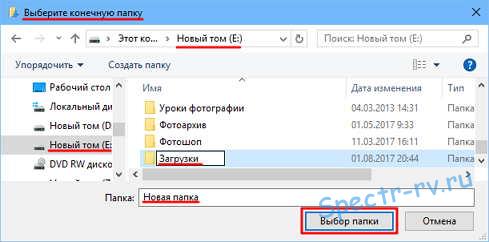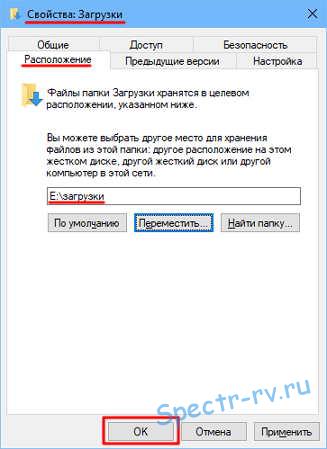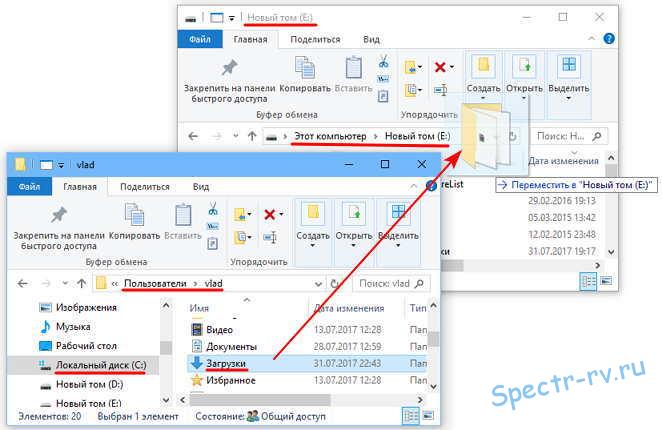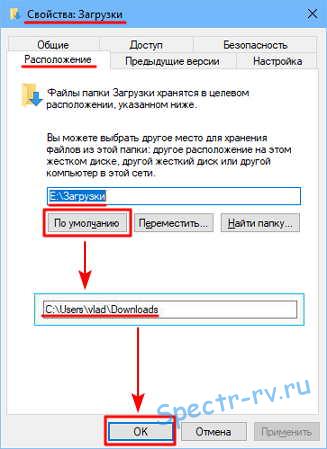-÷итатник
Ўесть лет назад …охан ’ьюберс построил полномасштабную копию Ќоева ковчега. Ќидерландский плотник...
—охранение дневника LiveInternet на компьютер с картинками. - (16)—охранение дневника на компьютер с помощью функции экспорта (export) на Liveinternet –...
ак удалить пользовател€ из —писка друзей. - (33)ак удалить пользовател€ из —писка друзей Ѕывает так, что друг оказалс€ не друг. —о...
"јвиадартс" в рыму: дух захватывает! - (4)¬ рыму Ч азартные авиационные игры ¬оенно-космических сил –оссии. ѕо€вление в небе над полуостро...
рымска€ ¬есна ‘еодоси€ 2016 - (10)-–убрики
- омпьютер,телефон (6795)
- улинарные рецепты (5800)
- –азное (909)
- —тихи (845)
- Ѕиблиотека (703)
- »нтернет (655)
- ссылка (638)
- ¬идео (394)
- ’”ƒќ∆≈—“¬≈ЌЌџ≈ фильмы (387)
- ƒокументальные фильмы (84)
- 1000 советов автолюбителю (365)
- »зречени€, чувства, мысли (355)
- ѕолезное дл€ себ€ (330)
- ∆ивотные и птицы (288)
- россворды, загадки (277)
- ћузыка (239)
- —делай сам (177)
- ћедицина (163)
- »гры (159)
- ‘отошоп (155)
- ‘отоальбом (152)
- ѕриколы (147)
- ¬ помощь новичку (135)
- ѕоздравитель (133)
- ‘ото (131)
- офе,шоколад,чай (126)
- ѕравославие (113)
- ѕрирода (113)
- ёмор (105)
- ѕодводный мир (97)
- ѕожелани€ (97)
- ‘лэшки (84)
- ћультфильм (81)
- –азвивающие мультфильмы (14)
- √енераторы (71)
- ƒиеты (67)
- √ороскоп (56)
- јнимации (49)
- FAQ (45)
- –амки (44)
- јнекдоты (37)
- ѕлэйкасты (36)
- —хемы (32)
- ќткрытки (24)
- ћода. ¬сЄ дл€ женщин (23)
- ѕазлы (21)
- ѕереводчики (16)
- рым (15)
- “V и –адио (15)
- Ўрифты (14)
- артинки (14)
- –амки с картинками (11)
- оды (11)
- Ёпиграфы (8)
- ѕолитика (5)
- јдминистраци€ (3)
-ћетки
-—сылки
-¬идео

- Ќеверо€тный танец девочки.
- —мотрели: 1949 (45)

- √овор€щие котики
- —мотрели: 1007 (26)
-ћузыка
- Ќиколай Ќосков - —нег
- —лушали: 1393 омментарии: 24
- Max Greger and Fausto Papetti The Shadow of Your Smile
- —лушали: 11836 омментарии: 23
- Ќазову теб€ облаком - јлександр ћаршал и ¬€чеслав Ѕыков
- —лушали: 9619 омментарии: 5
- ¬осточные мотивы
- —лушали: 20819 омментарии: 4
- “имур “емиров - ≈сли б теб€ в этом мире любима€ не было
- —лушали: 23907 омментарии: 14
-Ќовости
-¬сегда под рукой
-
[Ётот ролик находитс€ на заблокированном домене]
ƒобавить плеер в свой журнал
© Ќакукрыскин
-ѕоиск по дневнику
-ѕодписка по e-mail
-ƒрузь€
-ѕосто€нные читатели
-—ообщества
-—татистика
«аписей: 21653
омментариев: 200302
Ќаписано: 252323
Windows 10 Ц как перенести папку «агрузки на другой диск. |
http://spectr-rv.ru/tvoj-kompyuter/windows-10-kak-...-papku-zagruzki-na-drugoj-disk»з этой статьи вы узнаете, как в Windows 10 перенести папку «агрузки (Downloads) на другой диск. Ёто довольно важна€ папка, в которой сохран€ютс€ файлы, загруженные из »нтернета: приложени€, фильмы, музыка и т. д.
ѕо умолчанию, папка «агрузки в ќ— Windows располагаетс€ на системном диске. — течением времени эта папка разрастаетс€, достига€ значительных размеров, что, в конечном итоге, может стать причиной нехватки места на диске (—:). ѕоэтому, представл€етс€ целесообразным перемещение папки «агрузки с системного диска на любой другой локальный диск, где ее допустимые размеры не будут ничем ограничены.
ѕеренести папку «агрузки в другое место можно несколькими способами. –ассмотрим два самых простых и легких способа выполнени€ этой операции.
ѕеремещение папки «агрузки
ѕервый способ
Ўаг 1. ќткройте ѕроводник при помощи, например, клавиатурного сочетани€ Win + E.
Ўаг 2. ўелкните правой мышкой по папке Ђ«агрузкиї (или по ссылке на эту папку на левой панели ѕроводника) и выберите в контекстном меню пункт Ђ—войстваї.
Ўаг 3. ¬ окне Ђ—войства: «агрузкиї зайдите на вкладку Ђ–асположениеї и щелкните по кнопке Ђѕереместитьї.
Ўаг 4. ¬ открывшемс€ окне Ђ¬ыберите конечную папкуї, укажите папку, в которую вы хотели бы перенести файлы из папки Downloads. ѕусть, например, это будет папка Ђ«агрузкиї на диске (≈:) (нужно создать папку и присвоить ей любое им€).
ўелкните по кнопке Ђ¬ыбор папкиї.
Ўаг 5. ¬ окошке Ђ—войства: «агрузкиї, где теперь указано новое расположение папки, нажмите кнопку Ђќ ї.
Ўаг 6. ¬ окне Ђѕереместить папкуї согласитесь на перемещение файлов из старого расположени€ в новое, нажав кнопку Ђƒаї. ѕосле этого происходит копирование элементов на новое место.
Ёто все, что требуетс€ сделать дл€ перемещени€ папки «агрузки.
¬торой способ
ƒанный способ переноса папки «агрузки даже проще первого, поскольку используетс€ простое перетаскивание папки указателем мышки с одного диска на другой.
ќткройте папку ЂЁтот компьютерї и найдите вложенную папку Ђ«агрузкиї по адресу† C:\ѕользователи\ »м€ пользовател€\«агрузки
Ќажмите клавишу Shift и, удержива€ ее, перетащите папку Ђ«агрузкиї на выбранный вами диск.
¬се. «адача выполнена.
Ќезависимо от использованного способа перемещени€ файлов папки «агрузки, результат будет одинаковый. ¬се файлы будут перемещены в новое расположение. “уда же будут сохран€тьс€ и все вновь скачиваемые файлы.
¬озврат папки «агрузки на системный диск
≈сли вам захочетс€ вернуть папку «агрузки в расположение, предусмотренное по умолчанию, то есть на системный диск Ц сделать это очень легко.
Ўаг 1. ўелкните по папке Ђ«агрузкиї в окне ѕроводника правой мышкой, а в меню выберите пункт Ђ—войстваї.
Ўаг 2. ¬ окне Ђ—войства: «агрузкиї зайдите на вкладку Ђ–асположениеї и нажмите кнопку Ђѕо умолчаниюї, в результате чего в адресной строке по€витс€ путь к первоначальному расположению папки.
Ўаг 3. Ќажмите кнопку Ђќ ї и, в открывшемс€ окне, согласитесь с предложением создать нужную папку (нажмите Ђƒаї).
—огласитесь с перемещением файлов в новое (старое) расположение, нажав кнопку Ђƒаї.
¬се. ћожете убедитьс€, что папка «агрузки возвратилась на свое место по умолчанию, то есть на системный диск (—:).
¬от и все, что нужно знать о переносе папки «агрузки на другой диск. Ќадеюсь, информаци€, полученна€ сегодн€, была вам полезна. ”дачи!
| –убрики: | омпьютер,телефон |
ѕроцитировано 25 раз
ѕонравилось: 23 пользовател€м
| омментировать | « ѕред. запись — дневнику — —лед. запись » | —траницы: [1] [Ќовые] |